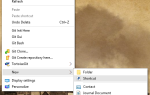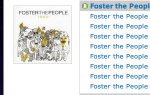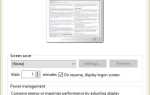Очень важно, чтобы ваш компьютер открывал ваши любимые программы сразу после входа в систему. Это может заставить ваш компьютер работать быстрее
, избавляя вас от необходимости нажимать на полдюжины иконок. Вы, наверное, знаете, как настроить обычные настольные программы для запуска при запуске, но как насчет приложений Windows 10 Store?
К счастью, приложения Store легко настроить на запуск сразу после входа в систему. Вот как это сделать.
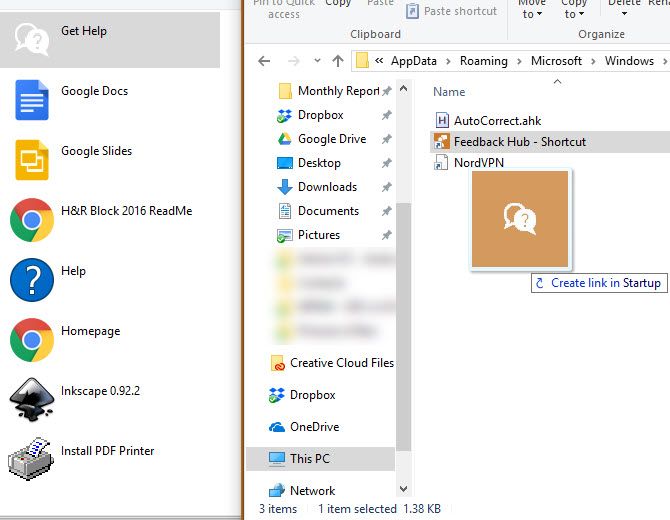
Как запустить Windows 10 Store Apps при запуске
- Откройте окно проводника, щелкнув значок папки на панели задач.
- Нажмите внутри адресной строки и введите оболочка: appsfolder. Откроется список всех приложений, установленных на вашем компьютере.
- Откройте второе окно проводника, удерживая сдвиг и снова щелкните значок папки.
- Войти оболочка: запуск во вторую панель проводника. Откроется папка со списком программ, которые Windows будет запускать при запуске.
,
- Теперь просто перетащите значки из папки приложений в папку автозагрузки. Это создаст ссылку быстрого доступа, и Windows автоматически откроет их при запуске.
- Перезагрузите компьютер, и вы увидите, что приложения открываются сразу после входа.
Этот метод немного неуклюжий, потому что оболочка: appsfolder список не просто содержит приложения магазина. Он включает в себя программы удаления программ и приложения Магазина с почти невидимыми значками.
Чтобы сделать это проще, следующее крупное обновление для Windows 10 будет иметь новый Startup Apps вкладка на Программы категория в настройки. На данный момент, однако, это лучший способ сделать это.
Не забывайте, что слишком много программ запуска
может замедлить загрузку вашего компьютера, поэтому используйте это экономно.